日程予約リスト
申し込まれた日程予約を表示するには、ストア管理画面の「日程予約」に移動します。この画面の上部には標準のフィルターと検索エリアがあります。ここでは作成された日付の順に予約のリストを確認することができます。
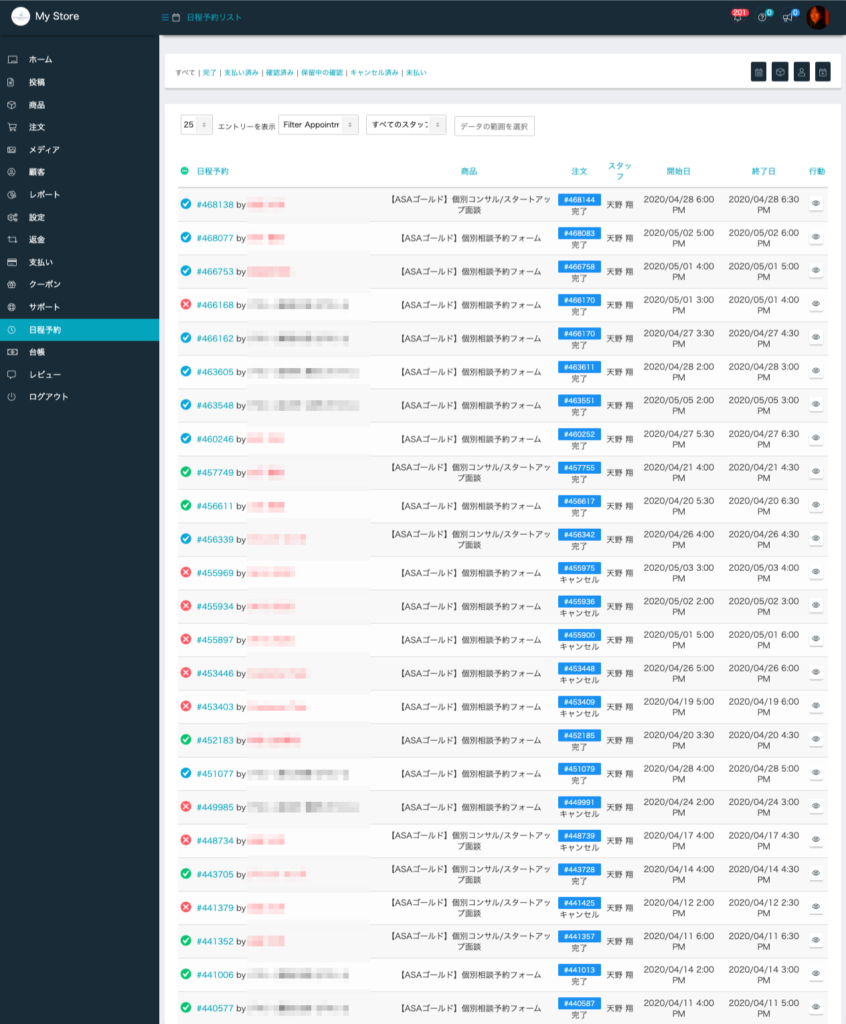
このページでできることは以下の通りです。
- 上部のステータスリンクを使用して、ステータスで絞り込む
- 一括操作を行う
- ゴミ箱への移動
- 予約の確認
- 未確認の予約
- 予約のキャンセル
- 予約を支払い済みとしてマークする
- 予約を未払いとしてマークする
リストの各予定の右端には、その行で実行できるアクションのアイコンがあります。
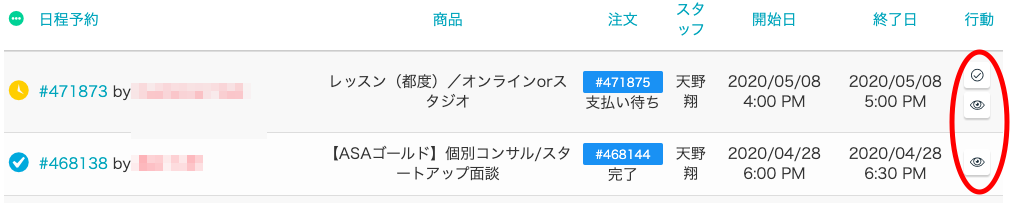
主なアクションは以下の2つです:
- 別画面で予約の詳細を表示する
- 確認待ちの予約を承認する
日程予約の承認
予約を承認するには、「日程予約」→「すべての予約」画面に移動します。承認が必要な日程予約商品は、「承認待ち」と表示されます。右側の「承認」ボタンをクリックすることで、予約された商品を承認することができます。

予約を承認した後、ユーザーは支払いページへのリンクが記載されたメールを受け取ります。また、顧客はマイアカウントページに移動して支払うこともできます。
注文ステータス
- 未払い:アポイントメントには支払いが必要です。注文の代金が支払われていません。
- カート内:予約はカートに入っています。注文の支払いが完了していません。
- 保留中:予約は確認待ちです。
- 承認済み:予約は確定しました。支払いが必要です。
- 支払い済み:予約の支払いが完了しました。注文はまだ完了していません。
- キャンセル済み:予約はキャンセルされました。
- 完了:予約は支払い済みです。注文も完了しました。
カレンダー表示
カレンダー表示のためには、「日程予約 > 日程予約カレンダー」に移動します。デフォルトでは月ベースで表示され、上部にフィルターオプションが表示されます。詳細を表示するには日程予約をクリックします。
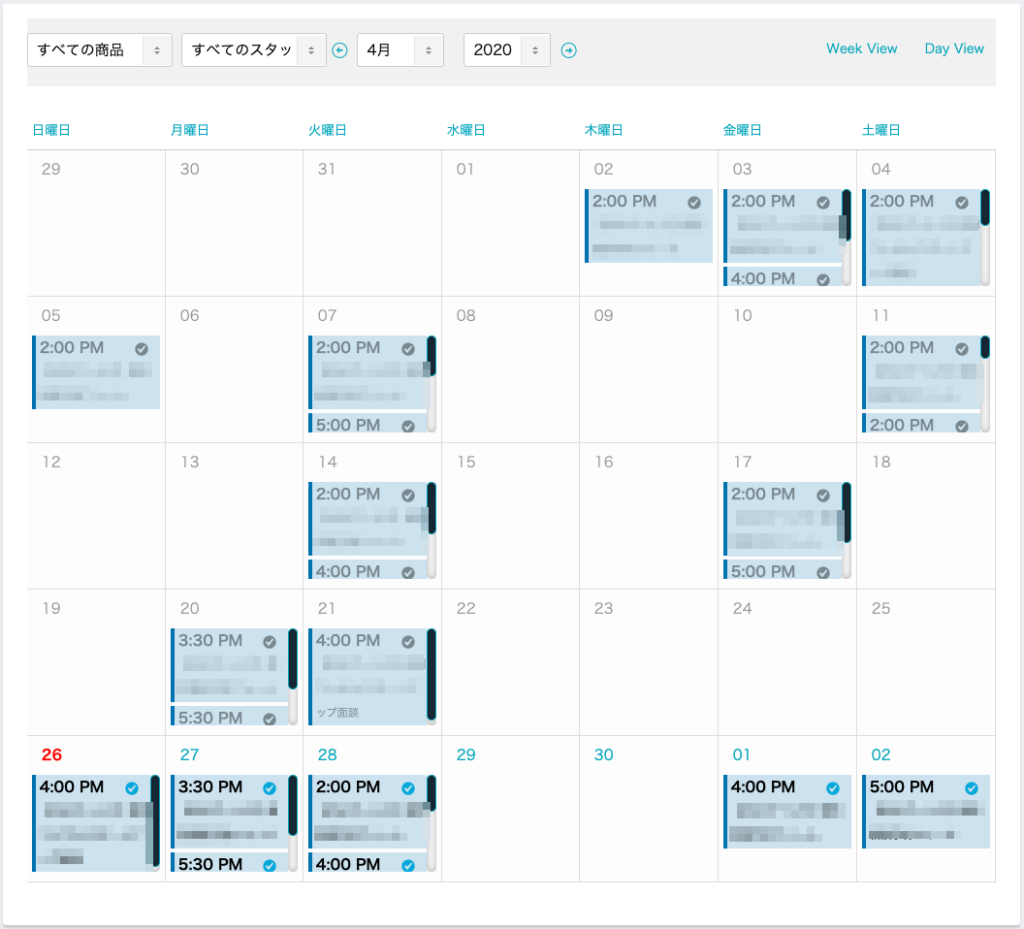
また、カレンダーを週、日、スタッフビューで表示することもできます。カレンダーの表示を切り替えると、将来の予定管理のために事前に選択されたままになります。
手動で日程予約を追加
顧客のために手動で新しい予約を追加したい場合は、「日程予約 > 日程予約を作成」ページから行うことができます。
Googleカレンダーとの統合
Face the MusicをGoogleカレンダーと統合することで、Face the Music内で行われた予定がGoogleカレンダーに追加されます。双方向同期が有効になっている場合、Googleカレンダー上で予定が追加されると、あなたのストア上で同じ時間帯がブロックされます。あなたのストアやGoogleカレンダー上で行われた変更は自動的に同期されます。
- [ヘルプ]出金 - 2020/10/15
- [ヘルプ]ストアの設定 - 2020/04/26
- [ヘルプ]顧客による日程予約の流れ - 2020/04/26
